Androidスマートフォンやタブレットを root 化して、通信事業者やハードウェア メーカーによって設定されたシステム制限を回避したり、デバイスをカスタマイズしたり、一部のプリインストール アプリをアンインストールしたりしたいと考えています。したがって、いくつかのガイドに従ってAndroidスマートフォンを root 化しました。これらすべての手順を実行した後、携帯電話を正常にルート化できたかどうかはわかりません。私の携帯電話はルート化されていますか?それともルート化されていませんか?幸いなことに、root のステータスを確認するのは思ったより簡単かもしれません。この投稿では、7つの方法で携帯電話がroot化されているかどうかを確認する方法を説明します。

携帯電話をルート化する理由はさまざまですが、次のようなものがあります。
ユーザーは、ルート化してプリインストールされている未使用のソフトウェアを削除し、ストレージ容量を解放し、携帯電話の動作速度を向上させることで、より高い権限を獲得することを目指しています。
特定のアプリケーションやゲームは、特にゲームでの不正行為やアプリの機能の変更に関しては、適切に機能するために root 権限を必要とします。
テクノロジー愛好家は、デバイスのインターフェイスをパーソナライズし、独自のカスタマイズを実現するために、ルート化を通じてカスタム ROM をインストールしようとする場合があります。
ただし、携帯電話をルート化すると次のような欠点があることに注意してください。
自分の携帯電話がルート化されているかどうかを確認するにはどうすればよいですか?落ち着いて;このセクションではそれを確認する7つの方法を説明します。
一部のAndroidスマートフォンでは、電話のステータスによって、電話が root 化されているかどうかを確認できます。
ステップ 1. Androidスマートフォンで、「設定」に進みます。
ステップ 2. 下にスクロールして「電話について」を見つけます。
ステップ3.「ステータス」>「電話ステータス」をタップします。
電話のステータスの下に「公式」と表示されている場合は、電話がルート化されていないことを意味します。デバイスステータスの下にカスタムタグが表示されている場合、電話はルート化されています。
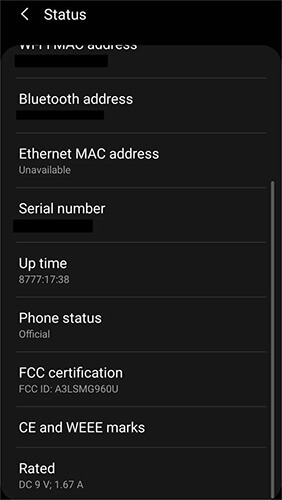
携帯電話がルート化されているかどうかはどうすればわかりますか? SuperUser は root 権限を管理するアプリで、通常は権限を管理するために root 化された携帯電話にインストールされます。必要なのは、アプリ ストアで SuperUser を検索し、インストールしてみることだけです (携帯電話がすでに root 化されている場合は、すでにインストールされている可能性があります)。 SuperUser アプリがインストールされて正常に開き、root 権限管理機能が表示される場合は、携帯電話が root 化されている可能性が非常に高くなります。
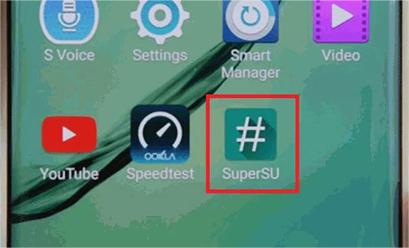
私の携帯電話はルート化されていますか?ユーザーにデバイスへの root アクセス権があるかどうかを表示するルート チェッカー アプリがあります。最も人気のあるルートチェッカーを試すこともできます。無料版とプロ版があります。無料版でも適切に機能するはずです。
Androidのルート チェッカーを介してAndroidルート化されているかどうかを確認する方法:
ステップ 1. Google Play ストアにアクセスし、スマートフォンに Root Checker をダウンロードします。
ステップ 2. ルートチェッカーを開き、「開始」をタップします。
ステップ 3. アプリは携帯電話のモデルを自動的に検出します。
ステップ 4. 「ルートを確認」をタップすると、アプリが携帯電話のルート状態の確認を開始します。完了すると、携帯電話がルート化されているかどうかを知らせるメッセージが表示されます。
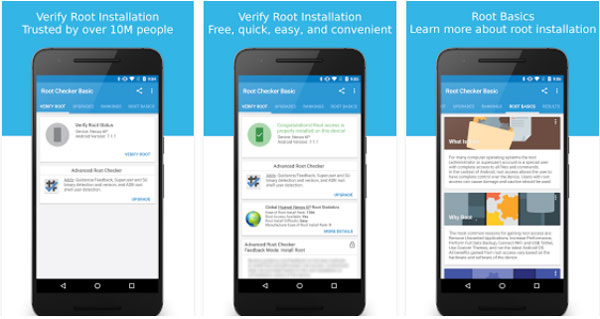
私はroot化されていますか?ルート化された電話機を使用すると、ユーザーはシステム ファイルにアクセスして変更できます。したがって、特定のファイルまたはディレクトリをチェックすることでルートの状態を判断できます。この方法は比較的専門的ですが、ある程度の技術力を持ったユーザーにとっては、ルートの状態を特定する有効な手段となります。その方法は次のとおりです。
ステップ 1. ファイル マネージャー (ES ファイル エクスプローラーなど) を使用して、ルート ディレクトリ (/) に移動します。
ステップ 2. /system/xbin/su、/system/app/Superuser.apk などのファイルまたはディレクトリの存在を確認します。
ADB ( Android Debug Bridge) は、コマンド ラインを通じてデバイスが root 化されているかどうかを確認できるAndroid用の多用途コマンド ライン ツールです。
ADB を使用してデバイスがルート化されているかどうかを確認するにはどうすればよいですか?
ステップ 1. ADB ツールをコンピュータにインストールします。
ステップ 2. USB ケーブルを使用して電話機をコンピュータに接続し、電話機の USB デバッグ モードを有効にします。
ステップ 3. コマンドラインまたはターミナルを開き、「adb Shell」と入力してAndroidシステムにアクセスします。
ステップ4. 「su」コマンドを入力します。このコマンドは、システムへの root アクセスを要求します。
電話機が root 化されている場合は、コンピューターへの root アクセスを許可するように求めるプロンプトが表示されます。記号が「$」から「#」に変わり、root アクセス権があることを示す場合もあります。電話機がルート化されていない場合は、「su: 見つかりません」または「許可が拒否されました」を示すエラー メッセージが表示されます。
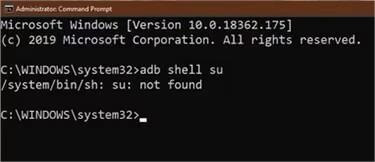
私のタブレットはroot化されていますか?ターミナルを使用することも、デバイスがルート化されているかどうかを確認するもう 1 つの方法です。 Google Play ストアからターミナル エミュレーター アプリをダウンロードして、プロセスを実行できます。この種のアプリを使用すると、ユーザーは root 化された携帯電話でコマンドを使用できます。
ステップ 1. 端末上の Google Play ストアからターミナル エミュレータをダウンロードします。
ステップ 2. ターミナル エミュレータ アプリを開きます。
ステップ 3. ターミナル ウィンドウにスーパーユーザー コマンド ライン「su」(引用符なし)を入力します。
ステップ 4. 電話機が root 化されている場合は、コマンド ラインで「$」が「#」に変わるのが表示されます。そうでない場合、または「コマンドが見つかりません」というエラーが表示された場合は、デバイスがルート化されていないことを意味します。
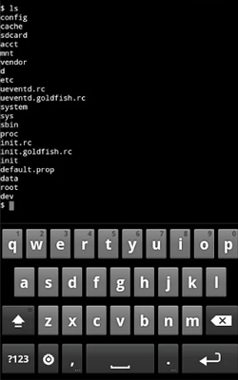
私の携帯電話はどのようにしてルート化されましたか? Android動作させるためにユーザーが root 化する必要があるソフトウェアは数多くあります。この種のツールを上手に活用すると、 Androidが root 化されているかどうかを確認できます。ここでは、 Coolmuster Lab.Fone for Android(Androidデータ復元)を介してこれを行う方法を説明します。これは、ユーザーがAndroid内部メモリ カード、SD カード、SIM カード上のテキスト メッセージ、通話記録、連絡先、ビデオ、音楽、写真、ドキュメントなどのさまざまな削除されたファイルを回復できるように設計されたデータ回復ツールです。 Androidで SIM カードと内部メモリの回復を実行するには、ユーザーが携帯電話を root 化する必要があります。
Coolmuster Lab.Fone for Android(Androidデータ復元)を使用して携帯電話がルート化されているかどうかを確認する方法:
01 PC にCoolmuster Lab.Fone for Android(Androidデータ復元)インストールして開き、USB ケーブルを使用してAndroidスマートフォンまたはタブレットをコンピュータに接続します。
02画面上の手順に従って、プログラムに携帯電話を検出させます。電話が接続されると、以下のインターフェイスが表示されます。 「次へ」をクリックして続行します。

03デバイスがルート化されているかどうかを確認する方法は次のとおりです。
ルート化されたAndroidの場合、ソフトウェアは、さらに削除されたファイルをスキャンする権限を与えるように指示します。

携帯電話がルート化されていない場合、ソフトウェアはデバイスがルート化されていない可能性があることを直接通知します。また、 Android root 化するための完全なガイドも提供します。

ご覧のとおり、デバイスがルート化されているかどうかを確認するのは非常に簡単で、一部の方法ではアプリをダウンロードする必要さえありません。もちろん、 Coolmuster Lab.Fone for Android(Androidデータ復元)を強くお勧めします。確認後、 Androidが root 化されていない場合でも、このデータ復元ツールを使用してデータを取り戻すことができます。この記事がお役に立てば幸いです。
関連記事:
コンピュータの有無にかかわらずAndroid root化できるベストAndroid root化ソフトウェア10選
トップの Samsung ルート ソフトウェア: Samsung デバイスを安全にルート化します





